acdsee18中文版是acdsee系列的最新版本。 acdsee18中文版是一款老式的图像管理和编辑软件。理论上可以支持所有格式的图片,并具有图片提取、浏览、放大、管理和分享等功能。新版本还带来了丰富的特效滤镜,让你处理图片更加轻松。本站小编不仅为您提供了64位版本附带的注册机工具,还为您带来了acdsee18中文版安装破解教程。下载后可以直接使用。有需要的朋友可以前来下载使用。
安装步骤:
步骤1:如果您还没有下载,请从本站下载安装包。
下载ACDSee18中文版:http://www.xitongtiandi.net:/soft_tx/5532.html
acdsee 18注册机序列号:http://www.xitongtiandi.net:/soft_tx/5528.html
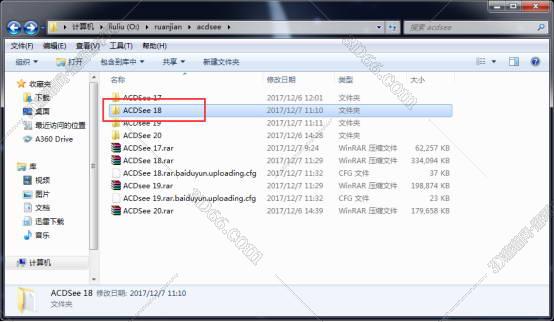
(图片1)
下载并解压acdsee18简体中文版安装包。 acdsee 18的安装教程可能有点复杂,请注意。如图1所示。
2第2步:选择要安装的版本
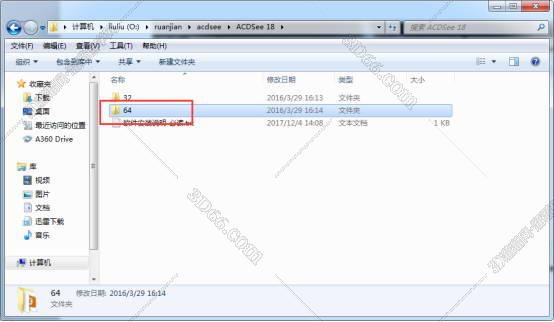
(图二)
acdsee2018也分为32位和64位版本。对于64位系统,选择64位安装版本,点击打开64位文件夹。如图2所示。
3第三步:打开安装程序

(图3)
有中文和英文两个版本。我们先安装中文版的文件acdsee 18,点击打开。如图3所示。
4第四步:开始进入安装程序
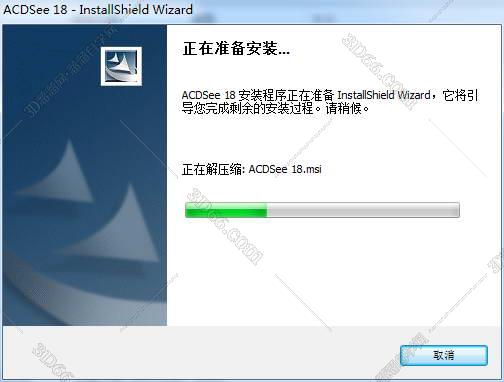
(图4)
acdsee 18开始进入安装程序并等待十秒钟。如图4所示。
5第五步:进入安装向导
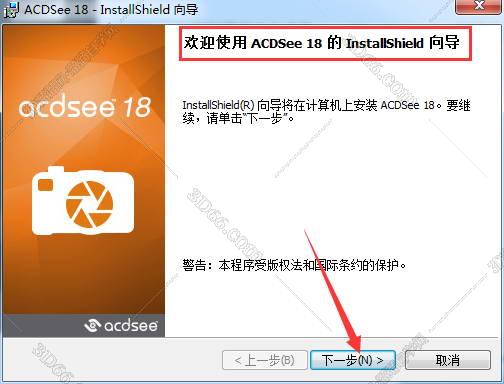
(图5)
欢迎使用acdsee 18 安装向导,单击“下一步”。如图5所示。
6第六步:接受软件许可协议
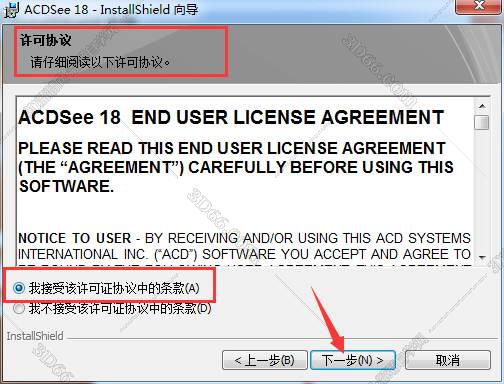
(图6)
欢迎使用acdsee 18 安装向导,单击“下一步”。如图6所示。
7第七步:选择完整版安装
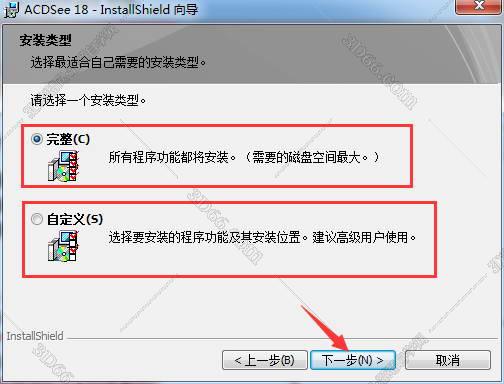
(图7)
选择acdsee 18的安装类型,选择Complete,点击Next。如图7所示。
8第8步:选择全部
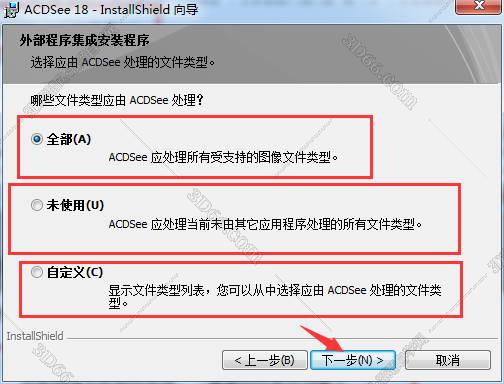
(图8)
选择acdsee处理的文件类型,全选,下一步。如图8所示。
9第九步:点击安装
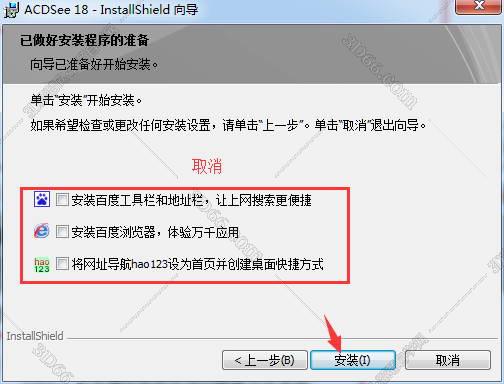
(图9)
中文版有广告,取消勾选后再安装。如图9所示。
10第10步:安装正在进行中
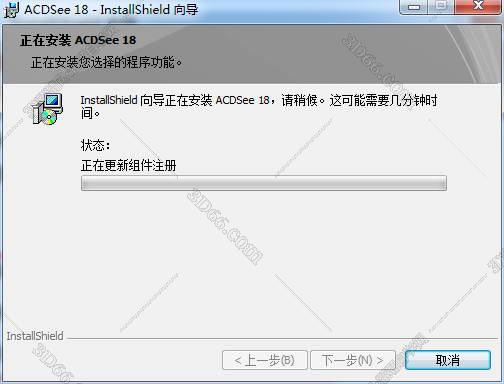
(图10)
正在安装acdsee 18。如图10所示。
11第十一步:安装完成
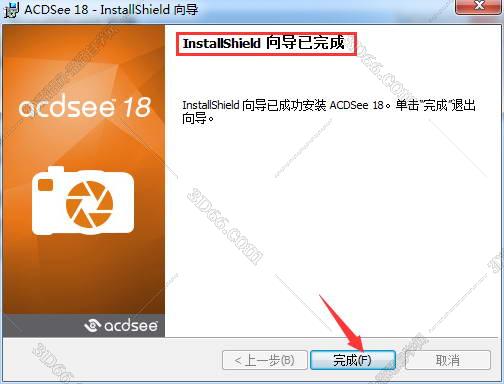
(图11)
安装acdsee 18 后,单击“完成”。如图11所示。
12第12步:打开ACDSee18.0所在的文件位置
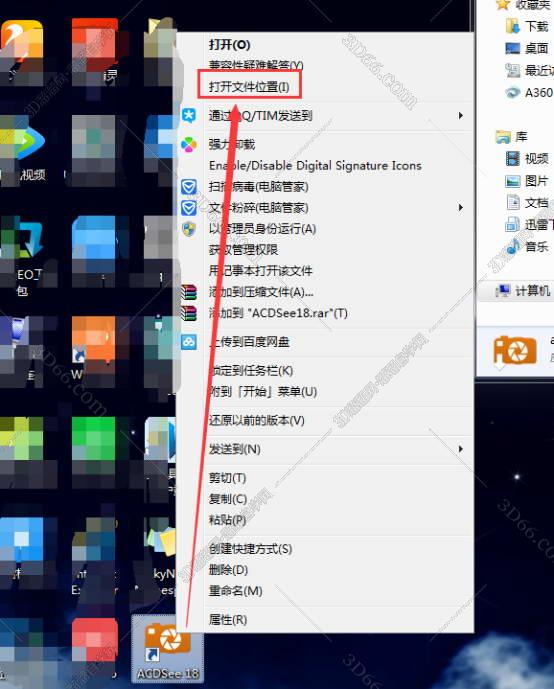
(图12)
返回桌面并右键单击桌面图标打开文件位置。暂时不要打开它。如图12所示。
13第13步:找到ACDSee文件夹
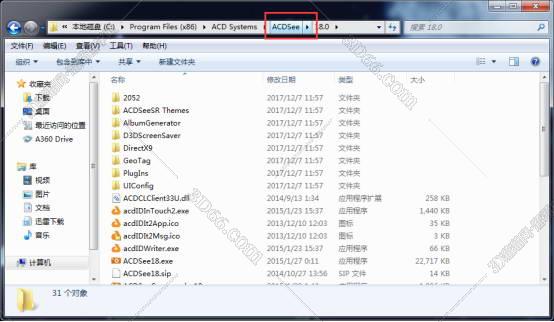
(图13)
打开后,点击acdsee文件夹。如图13所示。
14第14步:保存18.0文件夹的副本

(图14)
acdsee文件夹中有一个18.0文件夹。我们保存18.0 文件夹的副本。如图14所示。
15第15 步:卸载ACDSee18.0
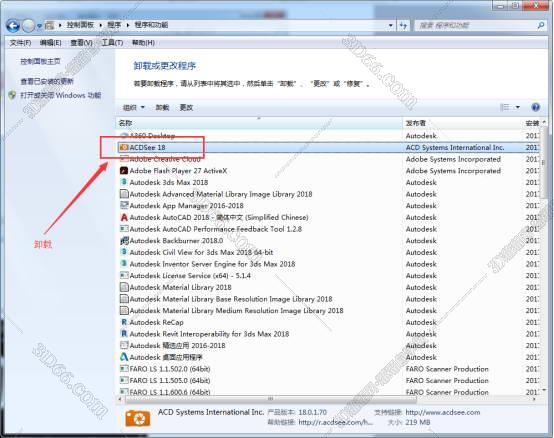
(图15)
然后在控制面板中卸载acdsee 18。不要问为什么,因为从科学上来说,这并没有什么问题。如图15所示。
16第16步:安装英文版ACDSee18.0
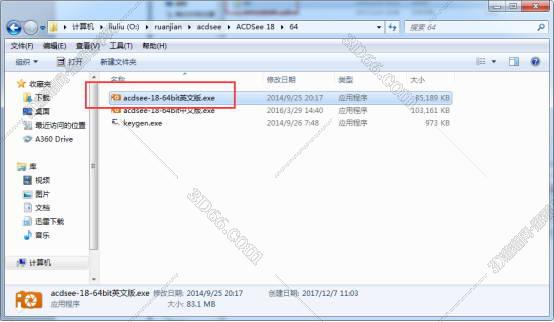
(图16)[!--empirenews.page--]
卸载完成后,找到acdsee 18英文版的安装文件并打开。如图16所示。
17第17步:直接点击下一步
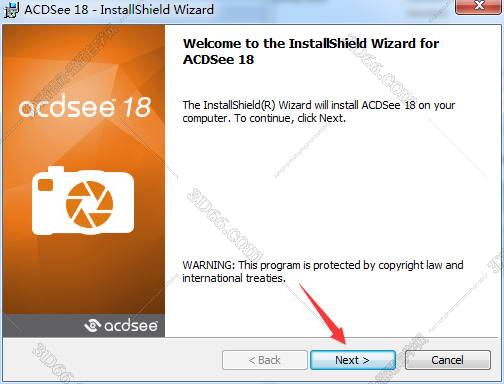
(图17)
那么这个就不用多说了。和中文安装一样,点击next。如图17所示。
18第18步:安装完成
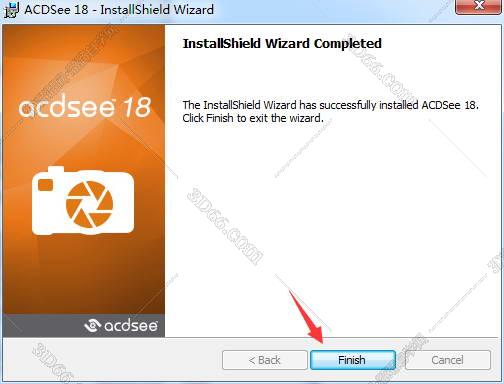
(图18)
acdsee 18英文版安装完成后,点击完成。如图18所示。
19第19步:将18.0副本更改为18.0

(图19)
然后进入acdsee文件夹并将18.0-copy更改为18.0。如图19所示。
20第20 步:合并文件夹
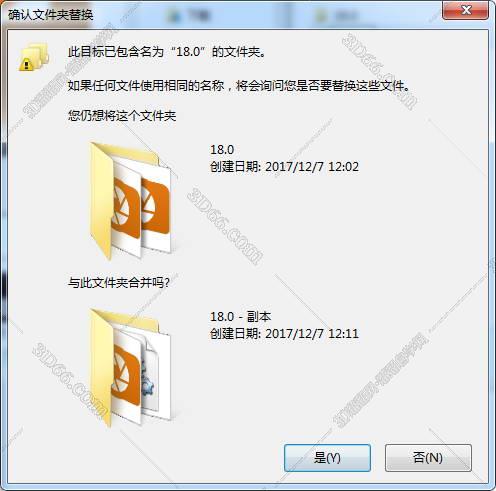
(图20)
然后系统会询问您是否合并两个文件夹,单击“是”。如图20所示。
21第21步:全部重命名

(图21)
要重命名该文件,请选中左下角并单击“是”。如图21所示。
22第22步:确认文件夹替换
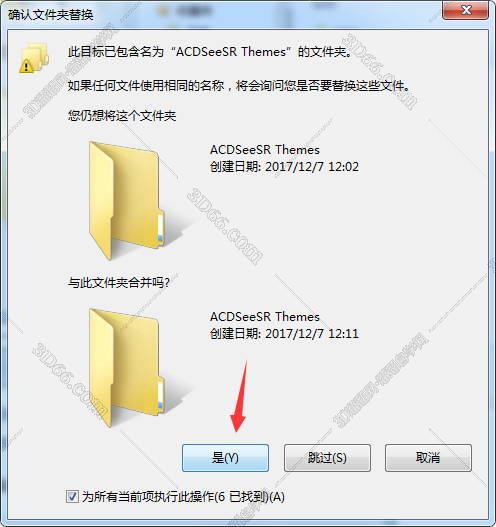
(图22)
确认文件夹替换以对所有当前文件执行此操作,单击“是”。如图22所示。
23第23步:删除1033文件夹
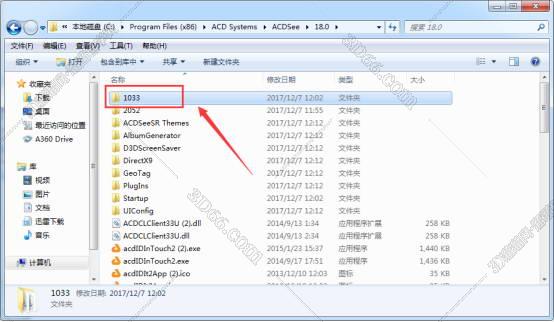
(图23)
然后右键单击桌面图标以打开文件位置。有一个1033文件夹和一个2052文件夹。删除1033文件夹。如图23所示。
24 步骤24:将2052 更改为1033
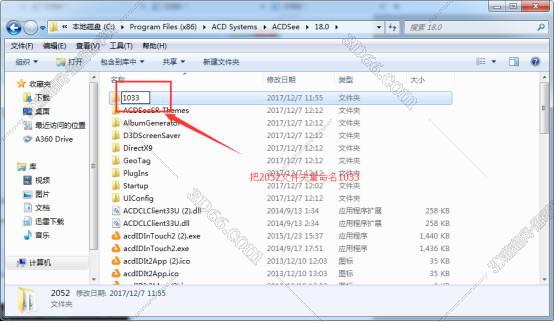
(图24)
然后将文件夹2052更改为1033。如图24所示。
25第25步:打开ACDSee18.0

(图25)
返回桌面,打开acdsee 18,此时就会开始激活。如图25所示。
26第26步:进入激活界面
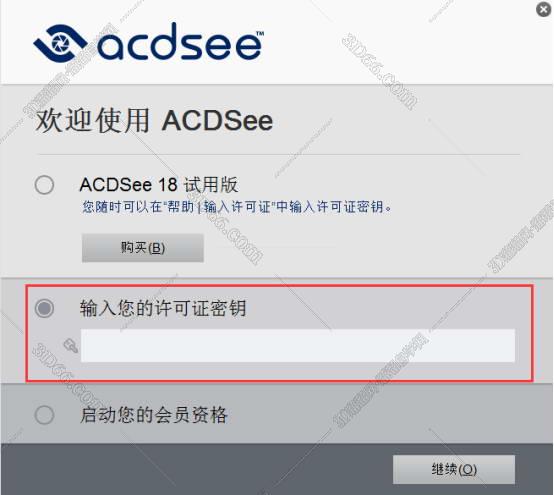
(图26)
打开acdsee 18并选择输入许可证密钥。这时候就需要使用注册机了。如图26所示。
27第27步:找到注册机
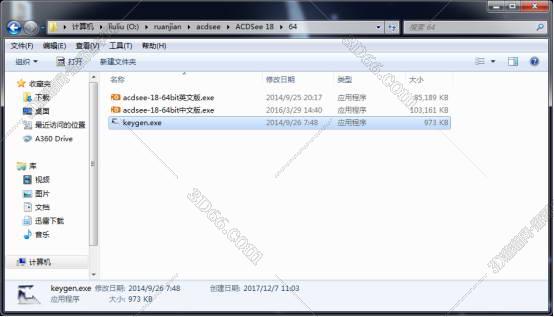
(图27)
在刚才的安装文件夹中找到kengen.exe,也就是注册机。如图27所示。
28第28步:生成许可证密钥
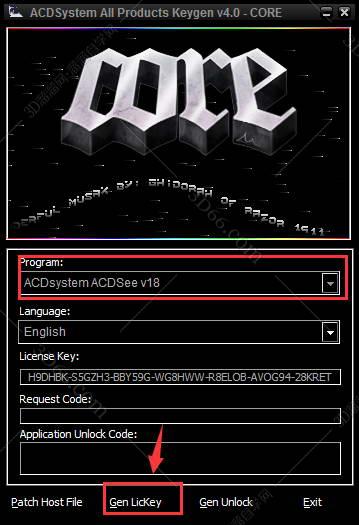
(图28)
打开注册机后,选择Acdseesystemacdseev18,点击gen lickey生成许可证密钥。如图28所示。
29第29步:粘贴许可证密钥

(图29)
将生成的许可证密钥粘贴到其中,然后单击继续。如图29所示。
30第30步:点击稍后注册
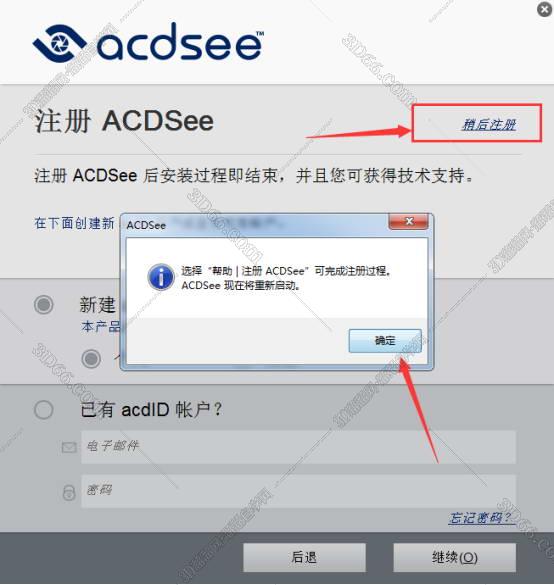
(图30)
只需跳过acdsee id 帐户并单击“确定”即可。如图30所示。
31第31 步:ACDSee 正在重新启动

(图31)
acdsee 18 将自动重新启动。如图31所示。
32第32 步:跳过说明
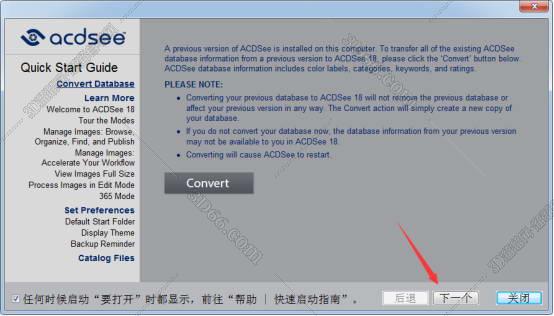
(图32)
acdsee 18用户指南的编辑没有通过英语四级考试。只需转到下一步或单击“关闭”。如图32所示。
33第33步:ACDSee18.0界面
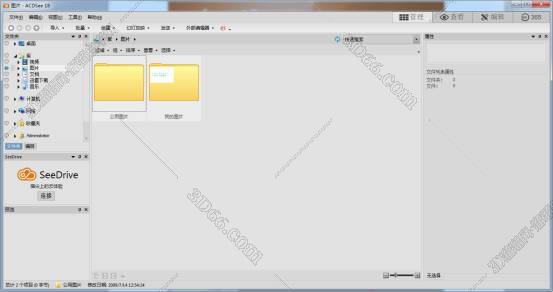
(图33)
好了,acdsee18简体中文版已经破解,可以完美使用了。如图33所示。希望能够对有需要的朋友有所帮助。








